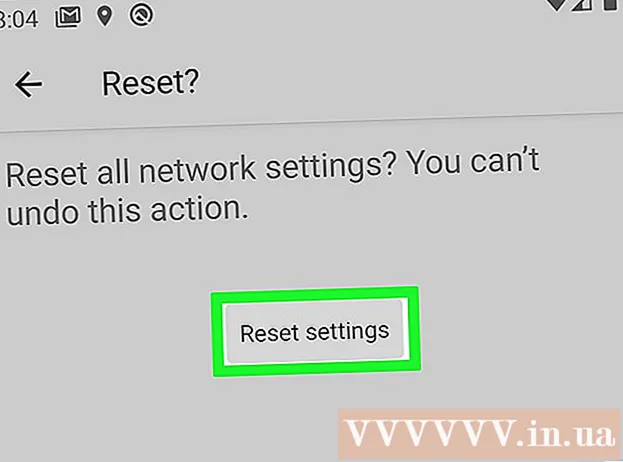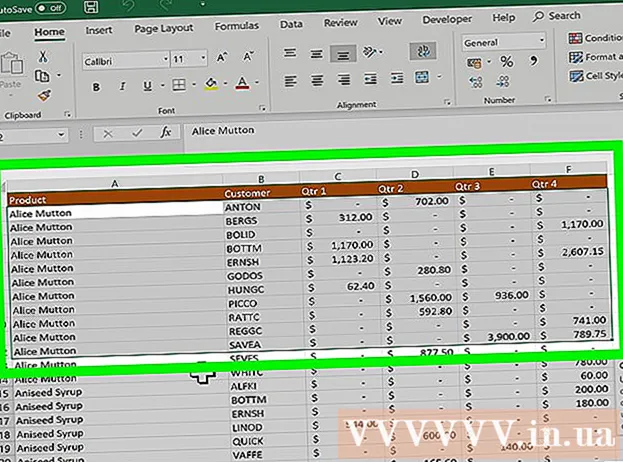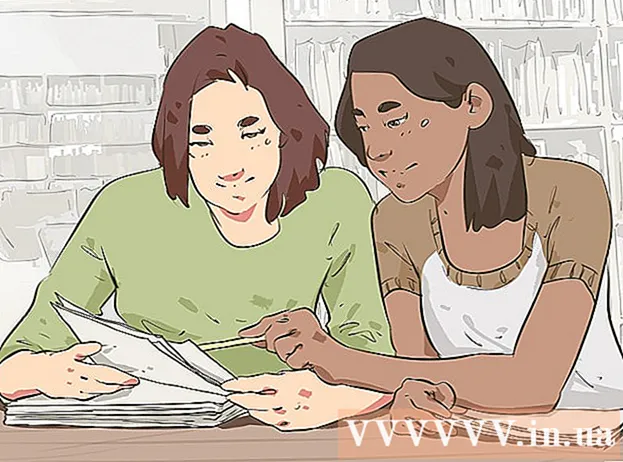लेखक:
Peter Berry
निर्मितीची तारीख:
17 जुलै 2021
अद्यतन तारीख:
23 जून 2024
![Google Cloud [Android 6.0] वर तुमच्या Android फोनचा पूर्णपणे बॅकअप घेण्यासाठी 3 सोप्या पायऱ्या](https://i.ytimg.com/vi/mgHodIlscLs/hqdefault.jpg)
सामग्री
आपल्या फोनवरील डेटाची सुरक्षा सुनिश्चित करण्यासाठी आपण दर काही आठवड्यांनी Google मेघ - अँड्रॉइड ऑनलाइन फाईल स्टोरेज सेवा - बॅक अप घ्यावा. आपल्या Android फोन संपर्क, कॅलेंडर डेटा, अॅप्स, क्रोम, कागदपत्रे आणि Google सर्व्हरवर ड्राइव्ह सामग्री आणि आपण कॉपी करू शकता अशी छायाचित्रे आणि व्हिडिओंचा बॅक अप घेण्यासाठी "सेटिंग्ज" ला भेट द्या. "Google Photos" अनुप्रयोगामधून जतन करा.
पायर्या
पद्धत 1 पैकी 2: बॅक अप मानक डेटा
सेटिंग्ज उघडण्यासाठी "सेटिंग्ज" अॅपवर क्लिक करा. अॅपमध्ये गीयर चिन्ह आहे.

आपण "बॅकअप आणि रीसेट" पर्याय दिसेपर्यंत स्क्रोल करा, त्यानंतर टॅप करा. आपण या मेनूमधून Google मेघ बॅकअप सक्षम करू शकता.
सूचित केल्यास आपला पिन प्रविष्ट करा. आपण आपला फोन अनलॉक करण्यासाठी वापरत असलेला हा पिन / संकेतशब्द आहे.
"माझा डेटा बॅकअप घ्या" आणि "स्वयंचलित पुनर्संचयित करा" पर्याय चालू करण्यासाठी स्वाइप करा. संबंधित स्विच हिरव्या रंगाचा होईल, असे सूचित करते की बॅकअप आणि ऑटो पुनर्संचयित करणे सक्रिय झाले आहे.

"बॅकअप खाते" पर्यायावर क्लिक करा.
आपल्या Google खात्याच्या नावावर टॅप करा. आपण आपल्या फोनवर वापरत असलेले हे प्राथमिक Google खाते आहे.
मुख्य सेटिंग्ज मेनूवर परत जा.
"खाती" पर्याय शोधण्यासाठी खाली स्क्रोल करा, नंतर टॅप करा. आपल्याला आपल्या फोनचा बॅक अप घ्यायचा आहे असे विशिष्ट खाते निवडावे लागेल.
खात्यांवरील “गुगल” पर्यायावर क्लिक करा, त्यानंतर तुमचे जीमेल खाते निवडा.
आपण बॅकअप घेऊ इच्छित सामग्री सानुकूलित करण्यासाठी बटणे चालू / बंद करा. स्विच हिरवा होईल, जे दर्शविते की संबंधित सामग्रीचा बॅक अप घेतला जाऊ शकतो. आपल्यास सर्व डेटाच्या स्थानाबद्दल खात्री नसल्यास, या सर्व पर्यायांचा बॅक अप घ्या.
- मानक डेटा पर्यायः
- अनुप्रयोग डेटा
- कॅलेंडर
- क्रोम
- संपर्क
- डॉक्स
- ड्राइव्ह
सेटिंग्ज अॅप बंद करा. तर बॅकअप प्रक्रिया पूर्ण करा. जाहिरात
2 पैकी 2 पद्धत: फोटो आणि व्हिडिओंचा बॅकअप घ्या
"गुगल फोटो" अॅप उघडा. हा अॅप सर्व अँड्रॉइड फोनवर उपलब्ध आहे.
स्क्रीनच्या वरील डाव्या कोपर्यात तीन क्षैतिज रेखा चिन्ह शोधा आणि टॅप करा.
आपल्या Google ईमेल पत्ता आणि संकेतशब्दासह साइन इन करा. आपण आपल्या फोनवर आपल्या Google खात्यासाठी वापरत असलेले हे अभिज्ञापक आहेत.
Google फोटोंच्या मुख्य स्क्रीनवर परत या.
"सेटिंग्ज" पर्याय क्लिक करा आणि नंतर "बॅक अप आणि संकालन" निवडा.
स्क्रीनच्या शीर्षस्थानी "बॅकअप" पर्याय चालू करण्यासाठी स्वाइप करा. स्विच “बॅकअप” शीर्षकाच्या अगदी खाली “चालू” शब्दाशेजारी आहे.
Google Photos मेघावर आपल्या फोटोंचा आणि व्हिडिओंचा बॅक अप घेण्यासाठी "बॅक अप ऑल" क्लिक करा. मोबाइल डेटा (वायफाय नाही) वापरताना फोटोंचा बॅक अप घेण्यासाठी आपण "रोमिंग" पर्याय देखील चालू करू शकता.
गुगल फोटोवर सामग्री पाहून बॅकअप प्रक्रिया तपासा. आता आपल्या फोनवरील सर्व फोटोंचा बॅक अप घेतला आहे! जाहिरात
सल्ला
- एसएमएस सूचीमध्ये सूचीबद्ध केलेल्या डीफॉल्ट बॅकअप प्रक्रियेचा भाग नाही, म्हणून आपल्याला मजकूर संदेशांचा बॅकअप घ्यायचा असेल तर आपल्याला समर्पित अनुप्रयोग डाउनलोड करणे आवश्यक आहे. "एसएमएस बॅकअप +" आणि "एसएमएस बॅकअप आणि पुनर्संचयित" हे दोन्ही संदेश बॅकअपसाठी वापरल्या जाणार्या Google Play अॅप स्टोअरमध्ये (आणि विनामूल्य) अॅप्स आहेत.
चेतावणी
- आपण अधूनमधून आपल्या Android फोनचा बॅक अप घ्यावा अशी शिफारस केली जाते जेणेकरून जर आपण कार्य करणे थांबवले तर आपला सर्व डेटा गमावू नका.